| ページ上部の右側、「投稿する」をクリック。  |
||
|
「タイトル」、「コメント」、「キーワード」、「チャンネル」 を記入。 「キーワード」は、「ねこ」の動画なら、「ねこ」と書くと、「ねこ」のカテゴリーに登録されます。 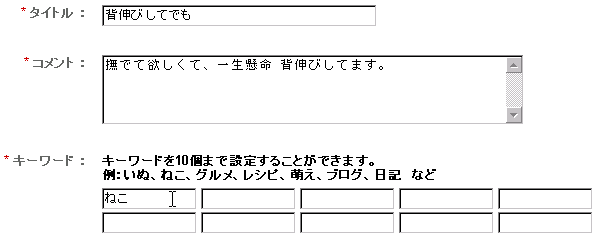 |
||
| ■「シーンタグ」:動画の中のシーンに名前を付けて紹介する事が出来ます。 詳しくは、下図の部分をクリックして下さい。 ■「シーンタグの作成を許可しないAsk ID」:シーンタグを悪用された時に、特定の人物のIDを記入します。 ここに記入されたIDの人は、シーンタグを使えません。 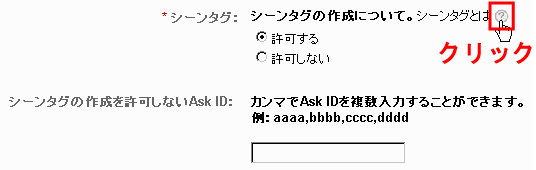 |
||
| 「ステップ2へ進む」をクリック。 |
||
| 「参照」をクリック。  |
||
| 登録したいファイルを選択して、「開く」をクリック。 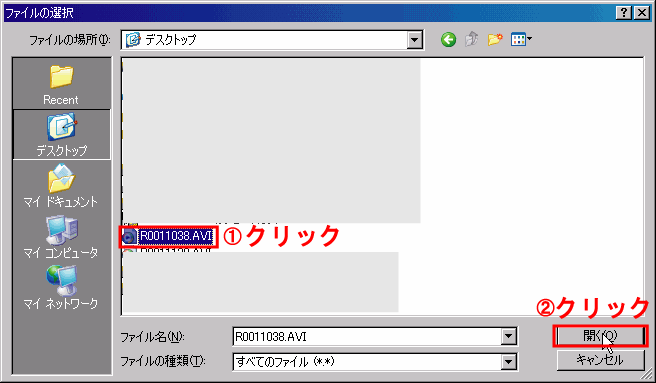 |
||
| 「投稿する」 をクリック。 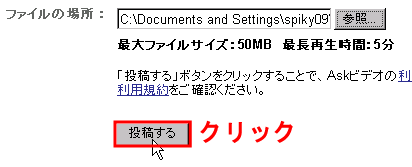 |
||
| 投稿(登録、アップロード)が終わるまで、この画面のままです。しばらく待ちます。 窓の一番上の青い部分が、「・・・・・開いています」 と表示されていれば、投稿作業をしています。 |
||
| 「ビデオ情報の編集」というページが表示されます。 特に変更する所はないと思います。一番下の |
||
| ページ上部に、「ビデオ情報が更新されました。」と表示されます。 「マイビデオ」をクリック。 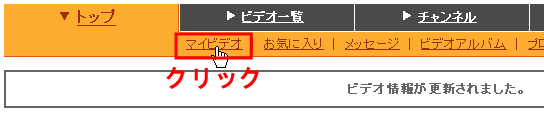 |
||
| 下図のような画面になれば、投稿完了です。 画像でリンクする。 リンク・バナー(画像を使ってリンク) の、楽天での手順を説明したページがあります。 そちらを参考にされて下さい。 →こちら ■画像は、これをつかうと便利。 シーンの一部が画像化されていますので、画像の上で右クリック → 「名前を付けて画像ほ保存」をクリック。 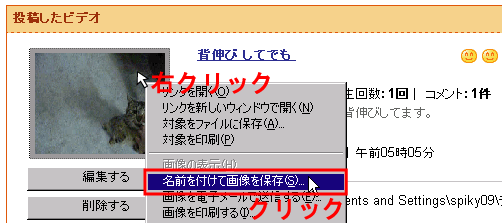 |
||
| ■リンク先のURL(アドレス)は、ここ。 ビデオのURL(アドレス)の所でクリック。青くなり選択状態になります。 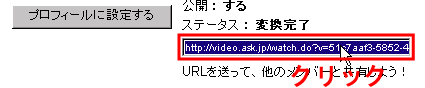 ↓↓↓ 青い所の上で右クリック → 「コピー」 をクリック。 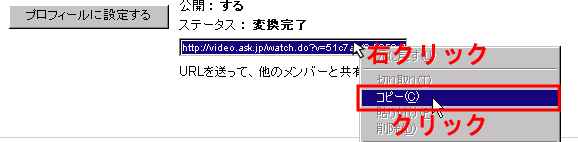 |
||
| 『Askビデオ』 の写真を「楽天ブログ」で使用した日記はコチラ。 |